اگه دنبال یه راه ساده و کاربردی برای مدیریت پروژههات تو سال 2025 هستی، طراحی یه تقویم پروژه با اکسل 2025 میتونه بهترین انتخاب باشه! اکسل نهتنها ابزاری قدرتمند برای محاسباته، بلکه با چند ترفند ساده میتونی یه تقویم پروژه شیک و مرتب بسازی که همه کارات رو منظم نگه داره. تو این مقاله، قدمبهقدم بهت یاد میدم چطور یه تقویم پروژه حرفهای برای سال 2025 طراحی کنی. پس با من همراه شو و آماده باش که پروژههات رو به سطح بعدی ببری!
چرا از اکسل برای طراحی تقویم پروژه استفاده کنیم؟
اکسل یه ابزار همهکارهست که تقریبا همه جا پیدا میشه. با قابلیتهای مثل فرمولنویسی، قالببندی شرطی و نمودارها، میتونی یه تقویم پروژه بسازی که هم خوشگل باشه و هم کاربردی. از طرفی، اکسل 2025 با ویژگیهای جدیدش مثل بهروزرسانیهای رابط کاربری و ابزارهای تحلیل داده، کار رو راحتتر کرده. حالا بیایم ببینیم چطور میتونی یه تقویم پروژه جذاب برای سال 2025 بسازی.
مراحل طراحی تقویم پروژه در اکسل 2025
1. صفحه تقویم رو آماده کن
اولین قدم اینه که یه فایل جدید تو اکسل باز کنی و یه صفحه برای تقویم پروژهت آماده کنی. برای شروع، میتونی یه جدول ساده درست کنی که ماههای سال 2025 رو نشون بده. یه جدول نمونه برات آماده کردم که میتونی ازش استفاده کنی:
| ماه | هفتهها | فعالیتها | وضعیت |
|---|---|---|---|
| ژانویه 2025 | هفته 1-4 | شروع پروژه، تعیین تیم | در حال انجام |
| فوریه 2025 | هفته 5-8 | تحلیل اولیه، برنامهریزی | برنامهریزی شده |
این جدول یه ساختار سادهست که میتونی بر اساس نیاز پروژهت گسترشش بدی. مثلا ستونهای دیگهای مثل “مسئول پروژه” یا “مهلت تحویل” اضافه کن.
2. از قالببندی شرطی برای جذابتر کردن تقویم استفاده کن
برای اینکه تقویم پروژهت تو اکسل 2025 حرفهایتر به نظر بیاد، میتونی از قابلیت قالببندی شرطی استفاده کنی. مثلا میتونی سلولهای مربوط به وظایف تکمیلشده رو سبز کنی و وظایف عقبافتاده رو قرمز. برای این کار:
- سلولهای ستون “وضعیت” رو انتخاب کن.
- از تب “Home” گزینه “Conditional Formatting” رو بزن.
- یه قانون جدید بساز، مثلا اگه سلول حاوی کلمه “تکمیل” بود، رنگ سبز رو اعمال کن.
این کار باعث میشه یه نگاه سریع به تقویم بندازی و وضعیت پروژه رو بفهمی.
3. فرمولها رو برای خودکارسازی اضافه کن
یکی از نقاط قوت اکسل، فرمولنویسیه. برای تقویم پروژه میتونی از فرمولهایی مثل IF یا DATEDIF برای محاسبه زمان باقیمونده تا مهلت تحویل یا بررسی پیشرفت پروژه استفاده کنی. مثلا برای محاسبه تعداد روزهای باقیمونده تا یه مهلت خاص:
- یه ستون جدید به اسم “روزهای باقیمونده” اضافه کن.
- از فرمول
=DATEDIF(TODAY(), "2025/12/31", "d")استفاده کن تا تعداد روزهای باقیمونده تا پایان سال 2025 رو محاسبه کنی.
4. گانت چارت ساده برای نمایش پیشرفت پروژه
اگه میخوای تقویم پروژهت حرفهایتر بشه، میتونی یه گانت چارت ساده تو اکسل بسازی. برای این کار:
- یه ستون برای “تاریخ شروع” و یه ستون برای “مدت زمان” اضافه کن.
- از تب “Insert” گزینه “Bar Chart” رو انتخاب کن و دادهها رو وارد کن.
- نمودار رو تنظیم کن تا زمانبندی پروژه رو بهصورت گرافیکی نشون بده.
این گانت چارت بهت کمک میکنه تا یه نمای کلی از زمانبندی پروژهت داشته باشی.
نکات حرفهای برای مدیریت بهتر تقویم پروژه
- بهروزرسانی منظم: تقویم پروژهت رو هر هفته بهروز کن تا همیشه وضعیت واقعی پروژه رو نشون بده.
- استفاده از فیلترها: با اضافه کردن فیلتر به جدول، میتونی سریع وظایف مربوط به یه ماه خاص یا یه مسئول خاص رو پیدا کنی.
- ذخیره نسخههای مختلف: همیشه یه نسخه پشتیبان از تقویم پروژهت نگه دار تا اگه چیزی خراب شد، اطلاعاتت از دست نره.
چرا یادگیری اکسل برای مدیریت پروژه مهمه؟
یادگیری اکسل 2025 فقط به طراحی تقویم پروژه محدود نمیشه. این ابزار میتونه تو مدیریت مالی، تحلیل دادهها و حتی برنامهریزیهای پیچیده بهت کمک کنه. اگه میخوای مهارتهای اکسلت رو به سطح حرفهای برسونی، مشاهده دورههای آموزشی ما در آنی لرن یه انتخاب عالیه! با این دورهها میتونی ترفندهای بیشتری یاد بگیری و پروژههات رو بهتر مدیریت کنی.
جمعبندی
طراحی یه تقویم پروژه با اکسل 2025 نهتنها سادهست، بلکه میتونه بهت کمک کنه پروژههات رو تو سال 2025 مثل یه حرفهای مدیریت کنی. با استفاده از جدولها، قالببندی شرطی، فرمولها و گانت چارت، میتونی یه ابزار قدرتمند برای برنامهریزی بسازی. حالا وقتشه که دست به کار شی و تقویم پروژه خودت رو بسازی! اگه دنبال یادگیری بیشتر هستی، حتما خرید با تخفیف دورههای آموزشی ما رو چک کن.
نظرت درباره این روش چیه؟ اگه سوالی داری یا نکتهای به ذهنت رسید، تو کامنتها برامون بنویس!

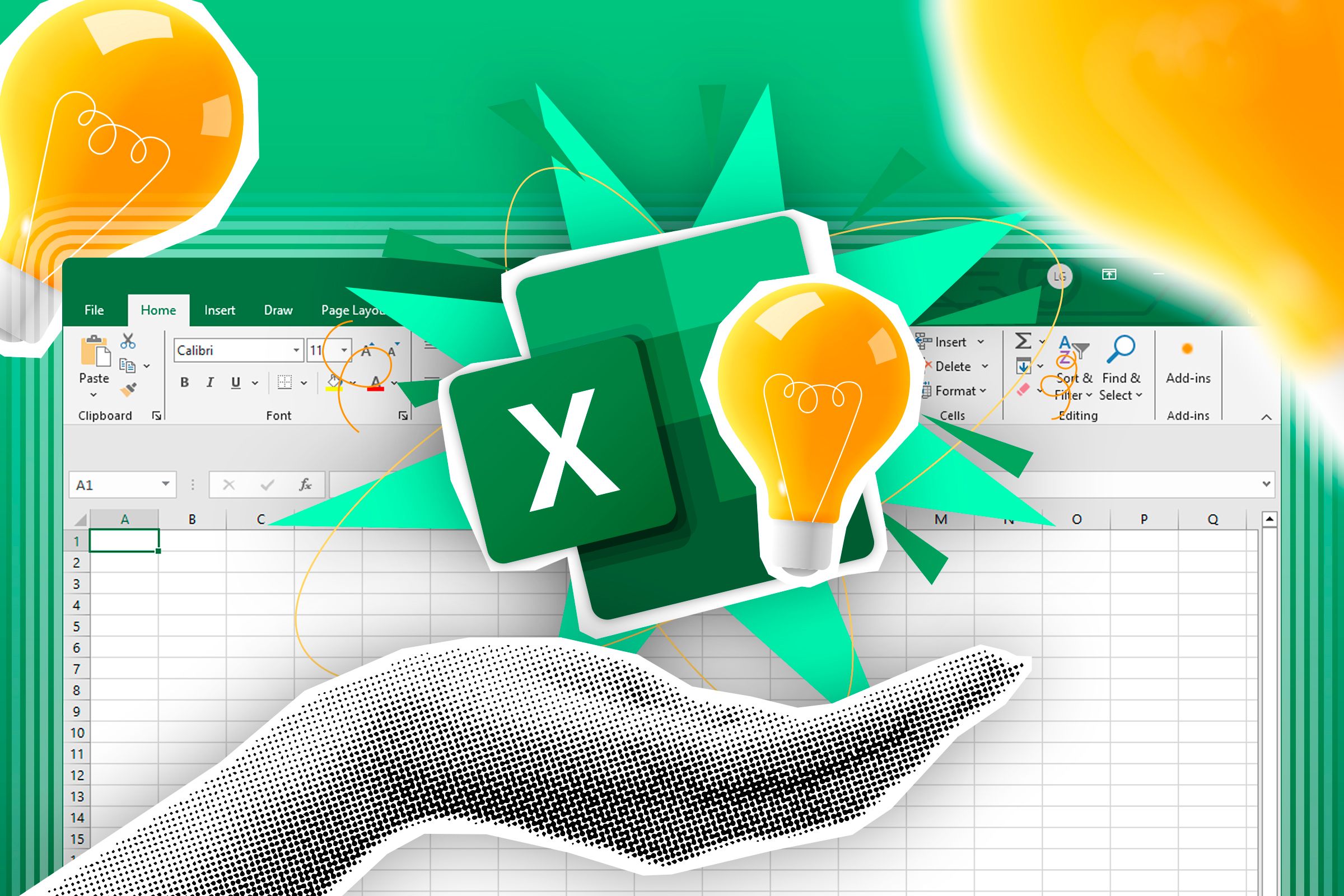
نظر کاربران
هنوز نظری ثبت نشده است. شما اولین نفر باشید.